Как отключить TLS 1.0 в Windows 10
Итак, TLS 1.0 уже не очень хорош. Несмотря на то, что Microsoft прекратит его выпуск, некоторые пользователи могут предпочесть отключить TLS 1.0 раньше, чем позже. Вот как пользователи могут отключить TLS 1.0 в Windows.
Как пользователи могут отключить TLS 1.0?
1 Снимите флажок “Использовать TLS 1.0”.
- Пользователи могут отключить TLS 1.0 в окне свойств Интернета. Чтобы открыть это окно, нажмите сочетание клавиш Windows + S, чтобы открыть служебную программу поиска.
- Введите «параметры Интернета» в текстовое поле поиска.
- Затем пользователи могут щелкнуть «Свойства обозревателя», чтобы открыть окно на снимке ниже.
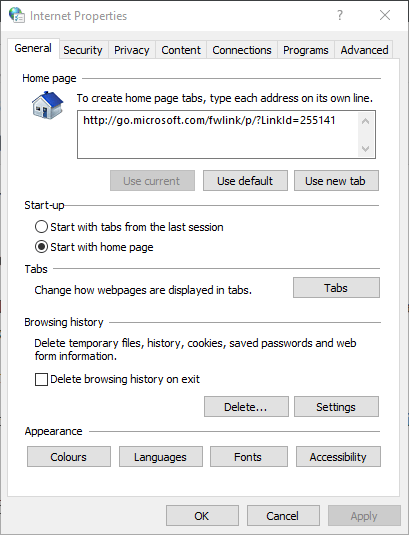
- Щелкните вкладку Дополнительно.
- Прокрутите вниз до параметра Использовать TLS 1.0, показанного непосредственно ниже.
![Как отключить TLS 1.0 в Windows 10]()
- Снимите флажок «Использовать TLS 1.0».
- Нажмите кнопку Применить.
- Нажмите кнопку ОК, чтобы закрыть окно.
2 Отредактируйте реестр, чтобы отключить TLS 1.0
- Пользователи также могут редактировать реестр, чтобы отключить TLS 1.0. Для этого запустите аксессуар «Выполнить» с помощью сочетания клавиш Windows + R.
- Введите «regedit» в «Выполнить», чтобы открыть редактор реестра.
- Затем откройте этот путь к ключу реестра в редакторе реестра:
**HKEY_LOCAL_MACHINESYSTEMCurrentControlSetControlSecurityProvidersSCHANNELProtocols**
- Если пользователи не видят TLS 1.0 и подразделы клиента, им необходимо их создать. Щелкните правой кнопкой мыши Протоколы, выберите «Создать» > «Ключ» и введите «TLS 1.0» в качестве заголовка ключа.
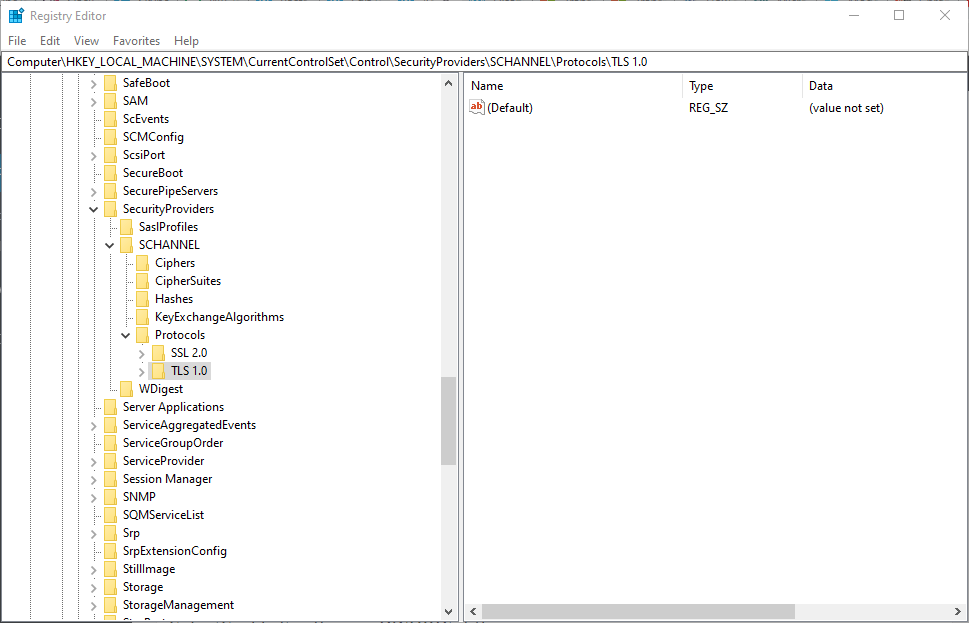
- Затем щелкните правой кнопкой мыши TLS 1.0, выберите параметры «Создать и ключ», а затем введите «Клиент» в качестве заголовка для второго подраздела.
- После этого выберите клиентский ключ; и щелкните правой кнопкой мыши пустое место справа от редактора реестра, чтобы выбрать «Создать» > «Значение DWORD (32-разрядное)».
- Введите «Включено» в качестве заголовка нового DWORD.
![Как отключить TLS 1.0 в Windows 10]()
- Значение по умолчанию для Enabled DWORD – 0, что отключает TLS 1.0. Пользователи могут дважды щелкнуть «Включено», чтобы изменить его значение на 0 (TLS 1.0 выключен) или 1 (TLS 1.0 включен).
- После этого закройте редактор реестра и перезапустите Windows.
Итак, есть несколько способов отключить TLS 1.0 в Windows. Отключение TLS 1.0, вероятно, очень мало повлияет на просмотр, поскольку 94 процента веб-сайтов теперь поддерживают TLS 1.2.
СВЯЗАННЫЕ СТАТЬИ ДЛЯ ПРОВЕРКИ:
- Windows Server не может создать ошибку безопасного канала SSL / TLS
- Почтовое приложение Windows 10 получает поддержку TLS
- Windows Server: как легко включить TLS


